Vytvoření obrázku připomínajícího pohlednici je v Zoner Photo Studiu již delší dobu. Nové sestavení Zoner Photo Studio 18 však přidává i očekávané propojení na online službu Zoner Pohlednice, tedy zasílání skutečných papírových pohlednic.
Chcete-li v současné době vytvořit v Zoner Photo Studiu pohlednici a máte nejnovější verzi aktuálního Zoner Photo Studio 18 (tj. pravidelně jej aktualizujete), máte hned dvě možnosti. Ta starší je vytvoření pohlednice v podobě koláže z několika vybraných obrázků a její následné uložení coby nového obrázku nebo vytištění na tiskárně.
Druhou možností je využít propojení na službu Zoner Pohlednice a fotografii, kterou jste si v Zoner Photo Studio 18 upravili, poslat rovnou papírovou poštou nějakému adresátovi. Podobně, jako to můžete dělat již delší dobu díky stejnojmenné aplikaci v mobilním telefonu.
NahoruPohlednice aneb koláž z vašich fotografií
Pro pořádek si projděme obě dostupné funkce. Začněme tou starší. Spusťte si Zoner Photo Studio, přepněte se do režimu Průzkumníka, respektive v něm po spuštění programu zůstaňte a označte fotografie, které chcete na pohlednici umístit. Ideálně vyberte od dvou do pěti obrázků, tedy klepněte na ně při stisknuté klávese Ctrl.
Šablony pro rozmístění obrázků v pohlednicové koláži předpokládají právě dva a více obrázků, které do nich můžete vložit. Bohužel po vyvolání nástroje není možné přidat další fotografie do výběru.
V pravém panelu klepněte na tlačítko Vytvořit, případně vyvolejte v levém horním rohu menu Vytvořit. V obou případech pak pokračujte klepnutím na funkci Pohlednice.

Zobrazí se okno nástroje, ve kterém si na pravé straně vyberte klepnutím šablonu určující rozmístění vybraných obrázků na pohlednici. Sledujte, jak se změní prostřední náhled. V něm je možné jednotlivé fotografie posunovat tažením myši. Tak, aby se vám zobrazila ta část obrázku, kterou považujete za nejlepší. Pokud se vám nelíbí výchozí automatické rozmístění obrázků, pak prostě z levého zásobníku vybraných fotografií přesuňte jednu po druhé do vybraných pozic v náhledu a poté v náhledu upravte jejich výřezy.
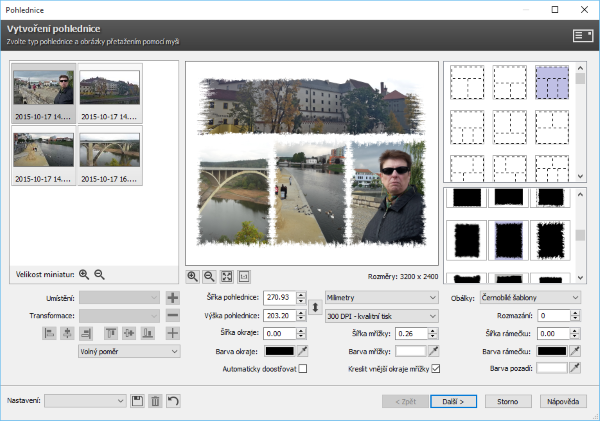
Ve spodní části okna pohlednicového nástroje je možné definovat rozměry pohlednice. Protože obvykle budou o něco menší, než jsou rozměry jednotlivých fotek, je vhodné zapnout volbu Automatického doostřování. Plánujete-li pohlednici vytisknout, změňte rozbalovací nabídku rozměrů z Obrazových bodů na Milimetry a volbu pod ní z 96 DPI – obrazovka na 300 DPI kvalitní tisk. Následně upravte rozměry pohlednice.
V rozbalovací nabídce Obálky si můžete aktivovat zobrazení černobílých nebo barevných rámečků okolo jednotlivých obrázků v pohlednici. Jejich seznam se pak objeví pod náhledy rozmístění pohlednic…